Телефонът не намира конкретен Wi-Fi. Android не вижда Wi-Fi: какво да правите
Потребителите на модерни смартфони знаят, че е възможно да използват напълно всички функции на устройството само ако са свързани към високоскоростен интернет. Въпреки развитието на мобилните 3G и 4G интернет технологии, много хора предпочитат да го използват за достъп до мрежата Wi-Fi връзка, В този случай често има ситуации, в които телефонът не вижда Wi-Fi. Защо това се случи и какво да направите, за да отстраните проблема, ще обсъдим тази статия. Но първо, нека да разгледаме накратко един изключително интересен модел на смартфон, с който никога няма да имате проблеми с достъпа до интернет. Това.
Накратко за смартфоните Wileyfox
Решихме да обърнем внимание на тази млада обещаваща марка по редица причини. През октомври 2015 г. компанията навлезе на пазара на мобилни приспособления. Благодарение на значителните предимства, които всеки модел от линията смартфони Wileyfox притежава, компанията успя да спечели не само доверието на потребителите за кратко време, но и да привлече интереса на експертите. Те са такива функции и функции като:
- Работете с две SIM карти;
- Поддръжка на мобилни мрежи за данни 4G LTE;
- Стилен оригинален дизайн и висококачествени материали, използвани при производството на корпуса;
- Мощен хардуерен компонент и високо качество на компонентите и компонентите;
- Лоялна ценова политика.
Новата марка бе забелязана и получила подкрепа както на пазара, така и в експертната среда. Най-важните постижения на компанията:
- Специалистите на списание "Форбс" през декември 2015 г. нарекли модела на Wileyfox Swift смартфон на годината;
- Марката спечели първото място в наградите British Mobile News-2016 в номинацията на производителя на годината;
- Авторитетно онлайн издание на Hi-Tech Mail.ru, през октомври 2016 г., което обобщава, награди Wileyfox Spark + модели на първо място в номинацията "Най-добрият смартфон до 10 000 рубли".
Устройството привлича вниманието с оригиналния си дизайн и мощно пълнене. Стилен модерен модел получи скенер с пръстов отпечатък и NFC модул. Традиционно за модерни смартфони, на борда на Wileyfox Swift 2 има навигационни модули Glonass, GPS и асистирана GPS. Високата производителност и производителност се осигуряват от мощен 8-ядрен процесор Qualcomm Snapdragon 430 MSM8937 с работна честота 1,4 GHz.
Моделът е снабден с 2 GB оперативна и 32 GB вътрешна памет. Възможно е да инсталирате microSDXC карта до 64 GB. Устройството получи 16-мегапикселова основна камера и 8-мегапикселов модул с предна камера.
Най-често срещаният проблем е свързването на смартфон безжичен Wi-Fi В случая се появява интернет, ако разпределителното оборудване не е маршрутизатор и лаптоп. Струва си да се отбележи, че всъщност няма значение кое устройство "разпространява" достъпа. Принципът на връзката не се променя. Мрежата е съвсем същата като най-често използвания маршрутизатор.
Разликите се наблюдават само в това, че маршрутизаторът има по-широк диапазон от настройки и параметри. Най-често телефонът не вижда Wi-Fi мрежата, създадена на лаптопа, защото не е била правилно организирана. Така че, когато създавате Wi-Fi мрежа на лаптоп, е възможно да свържете тип компютър към компютър. Този тип мрежа, която смартфонът ви просто не може да разпознае, защото е предназначен само за работа с компютри и лаптопи.

Но ако мрежата се организира от рутера, трябва първо да погледнете параметрите му, защото те са конфигурирани точно в рутера. Факт е, че операционна система Android, на който работи вашият смартфон, е създаден с очакването, че потребителят на практика не трябва да прави нищо за настройка. И ако телефонът ви не вижда Wi-Fi маршрутизатор, тогава най-вероятно има проблем в рутера или лаптопа, който разпространява Интернет.
Причините, поради които телефонът не вижда Wi-Fi, може би само четири:
- Възникна грешка при въвеждането на паролата в мрежата (ключ за защита);
- Невалидни настройки на маршрутизатора;
- Неуспех в работата на рутера (софтуерът виси);
- При операционната система Android имаше грешка.
Последната причина е изключително рядко, но не си струва да се дъмпира напълно. Сега нека разгледаме по-подробно всяка от тези причини.
Често телефонът не може да се свърже с безжична Wi-Fi мрежа, защото въведете неправилно защитния ключ. За да сте сигурни, че всички знаци са въведени правилно, поставете "отметка" в полето "Показване на паролата", когато го въведете. Проверявайте внимателно правилността на въвеждането на всеки символ, като се съобразявате с регистъра и езика на ключовия вход. Вероятно въвеждате грешна парола само защото е била забравена. В този случай трябва да се свържете с маршрутизатора.
Можете да го направите само чрез настолен компютър или лаптоп. За да въведете настройките на настройките за защита на маршрутизатора, трябва да го направите адресната лента на компютъра въведете IP адреса на вашия маршрутизатор. Тази информация се съдържа в ръководството за потребителя на рутера и в неговия случай. Но дори и да не знаеш адреса, ситуацията не е безнадеждна.

Просто бягай командния ред и изпълнете командата IPCONFIG, след което ще получите цялата информация за връзките. В прозореца намерете реда "Шлюз по подразбиране" - тук се показва адресът, който искате да се свържете с маршрутизатора. Когато отидете до него в адресната лента на браузъра, трябва да влезете. По подразбиране данните за вход и паролата са зададени на "admin".
След като се свържете с интерфейса за управление на маршрутизатора, трябва да намерите менюто с настройки за защита. В зависимост от модела на маршрутизатора, това меню може да се намира на различни места, но по-често се намира в разширени настройки. В реда "Ключ за шифроване" ще намерите паролата за влизане в безжичната мрежа. Той трябва да бъде въведен, когато свържете смартфона си с Wi-Fi.
Настройки на маршрутизатора
Невъзможността да се свържете с мобилна притурка безжична мрежа може да се обясни и с грешки в настройките на маршрутизатора. Проблемът може да е, че модерните рутери работят върху технологията на DHCP, което означава, че информацията за връзката към смартфона се изпраща автоматично. Това е всичко Устройства с Android - те чакат да се свърже IP адресът. Но ако адресът не е изпратен, връзката става невъзможна.
Проблемът може да е, че тази функция е деактивирана на рутера. За да я проверите и да я активирате, трябва да въведете настройките на рутера. Опцията, от която се нуждаем, е в секцията "LAN". В тази секция трябва да активирате DHCP, като зададете опцията "Позволи". След това трябва да рестартирате маршрутизатора и да опитате да се свържете с мрежата чрез телефона си.
Телефонът може да не може да вижда или да се свързва с мрежата и поради това, че маршрутизаторът "затваря". Въпреки подобен провал, вашият лаптоп или компютър може да продължи да работи и да се свързва към Интернет без проблеми. Проблемът на маршрутизатора може просто да доведе до задържане на DHCP. В резултат се оказва, че устройствата, свързани към рутера, работят нормално, но новата не може да се свърже. Подобни проблеми могат да възникнат и при други опции на маршрутизатора.

За да премахнете тази възможност и да решите проблема, трябва само да рестартирате рутера. За да направите това, не е нужно да влизате в настройките му и дори не се нуждаете от лаптоп или компютър. Просто изключете захранването на рутера и след няколко минути го включете отново. След това опитайте да се свържете с мрежата от вашия смартфон. Струва си да се отбележи, че подобни проблеми са типични не само за бюджетните маршрутизатори. Само на скъпи модели такива грешки се срещат по-рядко.
Неизправност на операционната система Android
Ако след като сте проверили всички възможни причини за неуспеха на маршрутизатора, но не можете да се свържете с мрежата, последната опция остава, защо телефонът не вижда Wi-Fi - неизправност в операционната система на самия смартфон. В инсталираните мобилни притурки безжични адаптери, което може да издава грешки или да "затваря". В случая на телефона не са предвидени настройки за потребителя. Просто се опитайте да рестартирате своя смартфон.
заключение
Ако след като сте извършили всички гореизброени операции, не можете да се свържете с мрежата с телефона си, проблемът вероятно е по-дълбок. Опитайте се да се свържете с друга безжична мрежа. Ако също претърпите провал, трябва да се свържете с вашия сервизен център, за да поправите модела на телефона си.
Голяма част от абонатите, които използват мобилна комуникация често задават въпроси за мрежови проблеми, един от които е: "Защо телефонът не вижда WiFi?" Сега е невъзможно да си представим, че някое от мобилните устройства остава без достъп до интернет, използвайки тази мрежа , Също така е естествено дори и при домашни потребители домашна мрежа WiFi.
Защо мобилните устройства не виждат WiFi?
WiFi мрежата в момента се счита за много удобна, достъпна и мобилна почти във всички краища на земното кълбо. Тя има много други предимства. Например можете да видите доста прилично спестяване при инсталирането, разгръщането и разширяването на интернет. В допълнение, WiFi връзката напълно гарантира съвместимостта на множество устройства от различни посоки и много мобилни потребители едновременно в една и съща зона за покритие. Но, за съжаление, не всички потребители на мобилни телефони имат възможност да използват този тип комуникация. И, разбира се, те задават въпроса: "Защо телефонът не вижда WiFi?"
Решаване на проблема за видимостта на мрежата
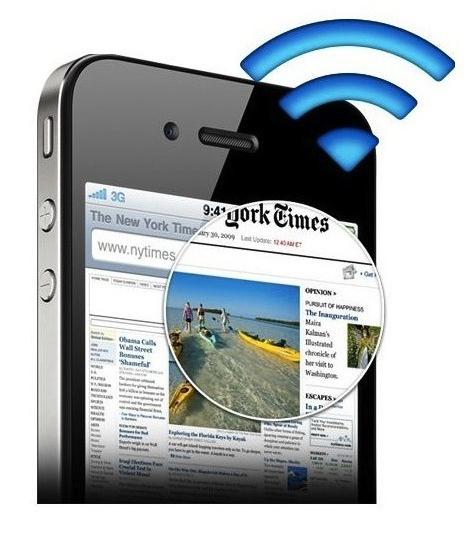
Естествено, първо трябва да определите причината, поради която телефонът е спрял да вижда домашен WiFi, т.е. да провери дали изобщо има връзка. За да направите това, можете да извършвате прости манипулации, например да видите дали има връзка с WiFi от други типове мобилни устройства. Трябва да рестартирате и адаптера.
Възможните причини, поради които телефонът не вижда WiFi, може да бъде, както следва: в мобилното устройство на потребителя трябва да има подходящо оборудване - специален чип. Въпреки това, голям брой потребители, изненадващо, не знаят как да конфигурират тази мрежа сами.
За да разрешите проблема, защо телефонът не вижда WiFi, първо трябва да разгледате настройките на самия маршрутизатор. Обикновено WiFi маршрутизаторът автоматично избира определената точка за достъп (канал). Голям брой мобилни телефони започват да изпитват малки проблеми, когато този канал е над 12. Трябва да смените канала на стойността от 1 до 9, да рестартирате устройството и да се опитате да се свържете с мрежата. Естествено, не забравяйте за настройките и самия мобилен телефон.
 И ако всичко е конфигурирано правилно, трябва да проверите работата на маршрутизатора и мобилното устройство. Можете също така да се свържете със свободна точка за достъп за потвърждение. И ако телефонът вижда мрежата, тогава най-вероятно проблемът с WiFi е в домашния рутер.
И ако всичко е конфигурирано правилно, трябва да проверите работата на маршрутизатора и мобилното устройство. Можете също така да се свържете със свободна точка за достъп за потвърждение. И ако телефонът вижда мрежата, тогава най-вероятно проблемът с WiFi е в домашния рутер.
Проблем с мрежовата свързаност на телефоните на Lenovo
Много често потребителите на телефони като Lenovo също имат проблеми с мрежовата връзка. Има проблем, че телефонът на Lenovo не вижда Wi-Fi. В самото устройство е възможно да работите по канали 1 до 11. Често маршрутизаторът е настроен на канал над 12, се оказва, че има несъвместимост между мобилното устройство и маршрутизатора. Ако промените канала за други мобилни устройства, Lenovo трябва да направи други неща.
Първо трябва да намерите файла build.prop в телефона си и да замените реда ro.wifi.channels с ro.wifi.channels = 14. Такава манипулация може да бъде направена директно директно на компютъра във всеки текстов редактор, като се прехвърля оригиналния файл през USB. След това трябва да рестартирате както телефона, така и маршрутизатора. След всички тези действия мобилното устройство трябва да вижда мрежата.
WiFi за телефона

За да използвате всички възможности на мобилния си телефон, когато сте свързани с мрежа, софтуер, Сега има голям избор от WiFi програми за телефона. Тези приложения се използват, за да превърнат мобилното устройство в точката за достъп до WiFi мрежата. Основното нещо е да изберете добър и евтин мобилен интернет трафик, в края на краищата мобилното устройство ще се превърне в портал между 3G и Wi-Fi мрежа, И това ще позволи на устройството да се свърже с World Wide Web. Програмите са разделени на типа платформи за мобилни телефони, най-популярните са Android, iOS, Windows Phone.
WiFi базирани Android: WiFi Tether и WiFi HotSpo
Понастоящем всички мултифункционални телефони, използвани за достъп до мрежата, социални услуги или комуникация в Интернет, почти стават ненужни, ако телефонът престане да вижда WiFi. При решаването на този проблем мнозина разбраха, че много лесна за използване програма за телефона е WiFi Tether за root потребители. Единственото нещо, което не е толкова популярно сред потребителите, е, че то изисква права за достъп до Root, но се отплаща с лесно достъпни функции и лекота на използване. По подразбиране тази програма се настройва WiFi точка в отворен режим, свързан без парола. Следователно, преди да използвате тази програма, трябва да изберете протокола за шифроване и да посочите клавиша за свързване на мрежата.
Друга WiFi програма за телефона е WiFi HotSpo. Той също така е лесен за използване, но има много по-малко функции от WiFi Tether, но при използването на тази програма, мобилният телефон не трябва да бъде "изкоренен" предварително. И колкото по-привлекателно е това приложение, фактът, че има такава функция като USB Tethering. Той позволява на телефона да се използва като кабелен модем, когато е свързан чрез USB към компютър.
WiFi приложения за iOS
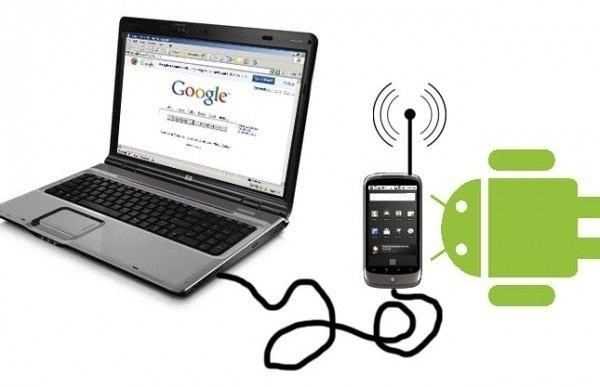 За разлика от програмите за платформата Android, подобни помощни програми за iOS не са толкова чести. Но все още има добра програма WiFi за iOS-базиран телефон и това е MyWi. Това приложение ви позволява да направите модем от мобилно устройство. Но за да стане възможно, устройствата на Apple трябва първо да бъдат "отключени". Приложението има много добри възможности за мониторинг. И ако изведнъж не установите връзка или работи с намеса, в MyWi има избор от друг канал. Единственият недостатък на това е, че се плаща.
За разлика от програмите за платформата Android, подобни помощни програми за iOS не са толкова чести. Но все още има добра програма WiFi за iOS-базиран телефон и това е MyWi. Това приложение ви позволява да направите модем от мобилно устройство. Но за да стане възможно, устройствата на Apple трябва първо да бъдат "отключени". Приложението има много добри възможности за мониторинг. И ако изведнъж не установите връзка или работи с намеса, в MyWi има избор от друг канал. Единственият недостатък на това е, че се плаща.
Програмата за Windows Phone
В една от първите версии на телефоните, базирани на операционната система Windows Phone, е невъзможно използването на tethering. Но в следващите модели на мобилни устройства, тази опция е вградена в самата система. Тя може да бъде поставена на ключалката в зависимост от конкретния модел на телефона. Максималната връзка с точката за достъп до мрежата с активно обвързване е не повече от пет други мобилни устройства.
Проблемът с свързването на мобилните устройства към мрежата и нейното решение
Широко се смята, че съвсем скоро wiFi мрежаможе би ще замени една от наличните връзки - мобилни. Но има един проблем. Невъзможността за роуминг в световен мащаб все още остава. В крайна сметка тази мрежа в момента има малък радиус на действие. И има проблеми под формата на факта, че телефонът не се свързва с WiFi.
В наше време тази мрежа вече е доста обичайна навсякъде. Един от първите телефони с мрежова поддръжка започна да произвежда такива разработчици като Samsung, Zyxel, Hitachi. Също така известно време по-късно други производители започнаха да разработват такива телефони.
За днес комуникационният стандарт вероятно е най-евтиният и много доставчици предоставят тези услуги безплатно. Но не винаги е възможно да се възползвате от безжичната мрежа и понякога това е въпрос на какво да правите, ако телефонът не се свързва с WiFi.
Случва се, че мобилният телефон вижда самата мрежа, но не иска да се свързва с нея. Особено често се случва, когато телефонът не вижда домашен WiFi. Ако на обществени места, където е осигурена мрежата, такива проблеми не са възникнали преди, често решението не е в самия телефон, а в домашния рутер, в настройките му.

Когато решавате такъв проблем, не е необходимо да се свържете с професионалисти, можете да организирате всичко сами. За да направите това, преминете към настройките на устройството и ги променете. Това може да стане с помощта на всеки интернет браузър. Веднага трябва да наберете IP рутер. Това са обозначенията: 192.168.1.0 и 192.168.1.1. След това трябва да намерите раздела DHCP и да проверите секцията Enabled, в останалите секции - Default Gateway и Primary DNS - трябва да въведете IP рутера.
По този начин, ако всички действия се изпълняват правилно, тогава въпросът дали това трябва да бъде решен. Този метод помага да се защити обменът на данни, което означава, че е възможно да се въведе парола за връзката по мрежата. Само потребителите, на които е позволено да се свързват с него, ще бъдат свързани.
Мобилният телефон не вижда Wi-Fi - и защо е необходимо?
Първо трябва да разберете защо трябва да комуникирате през Wi-Fi? За да отговорите на този въпрос, трябва да имате представа за най-простите предимства на Wi-Fi връзка. Само тогава ще бъде възможно да се отговори, защо телефонът не вижда wifi? Това е безжична комуникация, която ви позволява да използвате мрежа без кабел. Налице е отлично спестяване на разходите за инсталиране, внедряване и разширяване на интернет мрежата. В крайна сметка има много места на Земята, където изобщо не е възможно да се проведе или да се постави кабел. Wi-Fi позволява на мобилните потребители да имат най-удобния достъп до мрежата почти навсякъде. Също така, Wi-Fi може напълно да гарантира съвместимостта на няколко устройства от различни посоки. Wi-Fi е ценен преди всичко заради мобилността и комфорта. Ако потребителят иска на плажа, то той получава чрез Wi-Fi. Тази комуникационна способност все още се оценява благодарение на факта, че няколко потребители на мобилни телефони, компютри, таблети и лаптопи имат достъп до интернет в една Wi-Fi зона. Към днешна дата дори мощното Wi-Fi устройство има лъчение, което е много по-малко от един мобилен телефон.
Телефонът не вижда Wi-Fi - погледнете!
Потребителите често се оплакват, че телефонът не вижда Wi-Fi. Въпреки че намира различни други точки за достъп. Дори преразглеждането на маршрутизатора за Wi-Fi не помага. Факт е, че маршрутизаторът автоматично избира канала. Ако телефонът не вижда Wi-Fi, трябва да преминете през уеб интерфейса към маршрутизатора и да промените локалния IP в неговата конфигурация и да определите подходящия IP и канал.
Понастоящем за достъп до интернет се използват по-често не компютър или лаптоп и мобилни приспособления като таблет или смартфон. А какво е обяснението - повечето от тях използват интернет, за да посещават сайтове с версиите, които са специално предназначени за малки екрани (социални мрежи VKontakte, FEYSBUK, съученици, Instagram) и лаптоп в джоба ви, че няма да сложи. Е, когато смартфона отива онлайн чрез 3G или GPRS връзка, а след това не се изисква допълнително оборудване, но ако чрез доставчик на кабелна услуга (като ADSL или локална мрежа с пълен достъп до Интернет), а след това на мобилния телефон, трябва първо да се свържете с рутера и рутера не вижда понякога телефон или друга грешка се издава, за решенията, които допълнително ще бъдат обсъдени.
Между другото, мобилните устройства имат няколко режима на достъп до интернет, някои от които са предназначени за разпространение до други свързани устройства (режим на точка за достъп).
Режим на точка за достъп за Smartphone
Има и режим на 3G модем, в която смартфонът е свързан към компютър с помощта на USB кабел, и по този начин компютърът може да получи достъп до мрежата през 3G връзка.
Но тази статия ще разгледа начина на свързване на смартфон към безжичен маршрутизатор за Wi-Fi и в редки случаи е свързан с този проблем.
Свързване на телефона с рутера
За да може успешно се сливат в компютърната мрежа на телефона с рутера, първото нещо, което трябва да се уверите, че рутера е включен, Wi-Fi модул е активен, и WPS функцията е активирана (ако има такъв).


Намерени Wi-Fi мрежи
Ако мрежата е защитена с парола, ще се отвори прозорец, в който трябва да въведете тази парола.
Паролата се въвежда само веднъж, телефонът я помни и не изисква допълнителни входове.
Ако няма грешки, името "Свързано" се показва под името на мрежата. Всичко, телефонът е свързан към безжичната мрежа на маршрутизатора.
Ако не можете да се свържете
Но не винаги всичко е толкова лесно и просто и по много причини е невъзможно да се свържете с мрежата.
Обмислете най-често срещаните случаи:
- 1. В настройките на рутера има отметка "Скрий SSID".
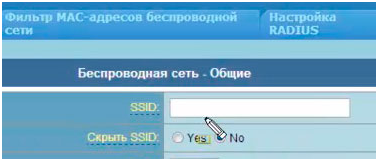
Скриване на Wi-Fi мрежа
Ако е зададена забрана, маршрутизаторът не излъчва името на мрежата и за да се свържете с нея, трябва ръчно да регистрирате името на мрежата в смартфона;
- 2. Стандартите не съвпадат. Например, рутер работи при стандартната IEEE 802.11 грама 2,4 GHz и IEEE 802.11n стандарт смартфони 5 GHz. В този случай те няма да могат да работят заедно, стандартите трябва или да съвпадат, или да бъдат съвместими;
- 3. В настройките на маршрутизатора може да има ограничение за свързване на броя абонати, а смартфонът ви е просто излишен.
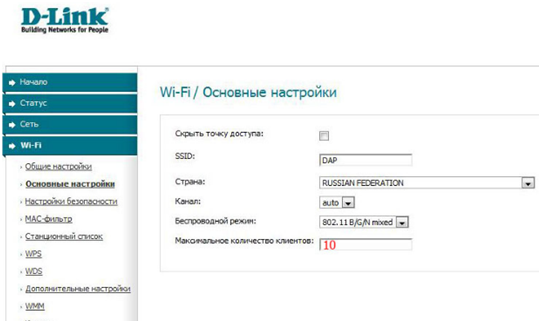
Ограничете броя на абонатите
- 4. И, както показва практиката - доста често причината е просто окачването на рутера. Изключете го и го включете отново, може да помогне, но няма да се влоши. В този случай опитайте да актуализирате фърмуера на маршрутизатора до по-стабилен.
Софтуер на трети страни
Разгледахме как да свържете телефона към рутера без помощ програми на трети страни, само от силите на собствената операционна система на телефона. Но има програми, които имат за цел да помогнат по този въпрос. Даваме пример за едно от тях.
Появата на програмата
Програмата се нарича WeFi, можете да я изтеглите безплатно на официалния уебсайт на програмата: http://www.wefi.com/download/
Много доволен от многоплатформената програма. Избираме операционната система на смартфона и заредим програмата на компютъра, а след това и на телефона.
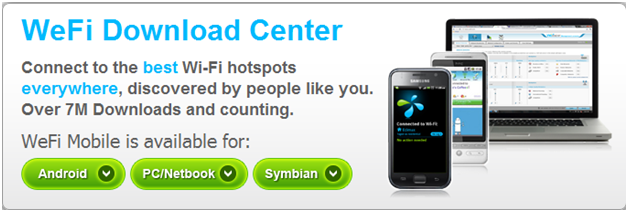
Избиране на операционна система
Например изберете версията на Android. След инсталирането на смартфона стартирайте приложението и вижте първоначалния прозорец.
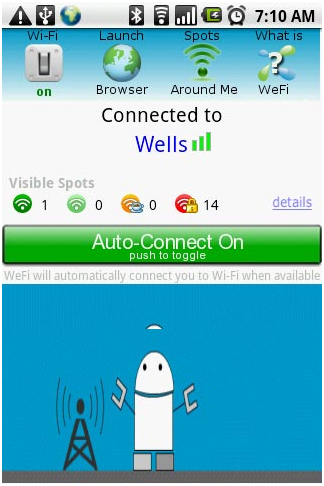
Начален прозорец на програмата
Големият плюс на тази програма е оживената й анимация. Малкият човек в дъното на екрана е откровено щастлив, когато се окаже, че се свързва безпроблемно с Wi-Fi мрежа.
Но въпреки това целта на програмата е малко по-различна, а именно да улесни връзката и с тази задача WeFi се справя добре.
Свързване на програмата
Една от основните характеристики на програмата е автоматичната връзка с мрежата с най-високо ниво на сигнала. Разбира се, тя може да бъде конфигурирана за определена мрежа, но все пак програмата е проектирана специално за автоматизация. Единственото нещо, което ще трябва да въведете паролата за мрежата веднъж, но без това по никакъв начин.
Също така много полезна функция, като продължение на дейността на Wi-Fi след преминаването на смартфона в режим на заспиване.
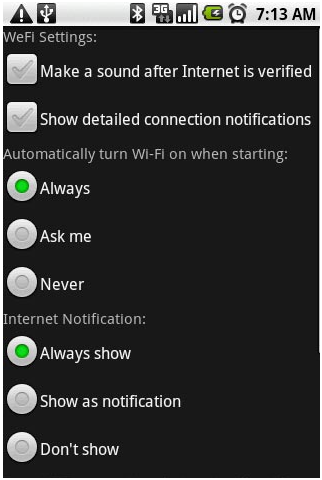
Настройване на програмата
Единственият малък недостатък на програмата е липсата на черен списък, в някои случаи може да е необходим (например на обществени места с платен, но не блокиран достъп).
Пълната работа на програмата може да се види в прегледа на видеоклипа:
Защо телефонът с Android не вижда WiFi мрежата от лаптопа? Този въпрос често достатъчно притеснява потребителите. Струва си да се отбележи, че същата мрежа се получава, както при конвенционален маршрутизатор. Ето защо принципът на нейната работа и настройка е практически еднакъв.
Единствената разлика е, че маршрутизаторът има по-обширни и гъвкави параметри. Освен това трябва да знаете, че можете да организирате точка за достъп на лаптоп по различни начини. Една от тях е организацията на връзката между компютър и компютър. В този случай телефонът или таблетът ви просто няма да открият мрежата, тъй като тя е предназначена изключително за компютри.
Може да има много причини за това. Ако сте създали мрежа с рутер, първо трябва да въведете параметрите, тъй като всички настройки се извършват изключително в рутера. Как работи Wi-Fi рутера? Ако мрежата е създадена на лаптоп, трябва да отидете на настройките на операционната система. Както можете да видите, нищо не трябва да се конфигурира в самия таблет или смартфон.
Факт е, че операционната система Android е направена по такъв начин, че всички настройки вече са въведени и потребителите просто нямат нищо за конфигуриране. Всичко е изключително просто. Следователно, ние ще търсим причината за грешката директно в самата точка за достъп (в рутер или лаптоп). Така че, нека анализираме и двата варианта по-подробно.
Защо Android не може да види WiFi мрежата: Видео
Конфигуриране на маршрутизатора
Много често Android не вижда WiFi мрежата поради неправилни настройки на рутера. Така че нека влезем в менюто на маршрутизатора и да направим всички необходими корекции. За да направите това, свържете се с точката за достъп на лаптопа или стационарния компютър. Отворете любимия си браузър и регистрирайте IP адреса в адресната лента. Как да разберете. Като правило на устройството има стикер с всички данни. Но ако не е там, можете да намерите информацията, която ви е необходима, в ръководството за потребителя. Ако няма инструкция, направете следното.
Натискаме едновременно два клавиша Windows + R. В появяващия се прозорец пишете CMD и натиснете "OK". Затова стартирахме командния ред. Тук можете да видите подробна информация за мрежата, към която е свързан компютърът. За това пишете ipconfig и натиснете "Enter". След това ще видите подробностите за връзката. Тук трябва да намерите реда "Шлюз по подразбиране". Това е адресът, който трябва да се регистрира в браузъра. По правило повечето маршрутизатори имат такъв IP - 192.168.0.1 (но има и такива, 192.168.1.1). Всичко зависи от модела.
Колко лесно е да знаете IP адреса на WiFi маршрутизатора: Видео
След като регистрираме необходимия адрес, натиснете "Enter". След това трябва да въведем данни за вход и парола. Тук пишем admin, admin, съответно. Ако промените тези стойности, въведете данните си.
Всичко, имаме в параметрите на рутера. Интерфейсът може да се различава в зависимост от модела и марката на устройството. Ще разгледаме следните стъпки за примера на маршрутизатора D-LinkDir-615. Но заслужава да се отбележи, че всички точки за достъп работят на един и същи принцип, така че тяхната конфигурация е практически една и съща. Разликата е само в дизайна на менюто и заглавието на някои раздели.
На първо място, кликнете върху бутона "Разширени настройки" в долната част на екрана. След това ще се появи допълнителна секция. Интересуваме се от елемента "WiFi". Тук влизаме в основните настройки.
Първо проверяваме дали безжичната връзка е включена. В реда "Активиране" безжична връзка"Трябва да бъде отметната. Ако тя не съществува, настройваме, съхраняваме параметрите и проверяваме дали Android намира нашата мрежа.
Ако проблемът не бъде решен, продължете. Сега проверете канала. Опитайте се да го промените. Препоръчва се да зададете стойността на "Автоматично" (автоматично откриване). Малко по-ниско трябва да изберете мрежовия режим. От списъка се препоръчва да изберете 802.11 BGNmixed. Това е смесен режим, в който устройства, които поддържат различни стандарти за WiFi връзка, могат да се свързват към мрежата.
Сега намерете реда "Скриване на точката за достъп". Тази функция скрива вашата мрежа. Поради това устройствата просто не могат да го открият. В този случай връзката към рутера трябва да бъде създадена ръчно. Ако тук е избран отметка, премахнете го, запишете настройките, рестартирайте маршрутизатора и опитайте отново да свържете смартфона или таблета си към мрежата. Това завършва конфигурацията на маршрутизатора.
Свързани статии
Защо Android не се свързва с Wi-Fi: Видео
Конфигуриране на точка за виртуален достъп на лаптопа за откриване на мрежа
Много често въпросът е защо Android не вижда безжична WiFi мрежа, създадена на лаптопа.
Въпросът е, че не е достатъчно само да се създаде виртуална точка за достъп. След това трябва да отворите достъп до него и да активирате откриването.
Това се прави просто. Първо, трябва да влезем в центъра за управление на мрежата. За да отворите този инструмент, намерете иконата на мрежата в тавата (в долния десен ъгъл на работния плот). Кликнете върху него с десния бутон на мишката и в менюто, което се показва, изберете желания елемент.
Ще се отвори меню, в което трябва да въведете елемента "Промяна на разширените настройки за споделяне". Тук просто трябва да разрешите разкриването на мрежата и да я разрешите споделен достъп до файлове и принтери. Освен това в долната част на менюто трябва да изключите достъпа до мрежата с защита с парола.
Ако използвате приложението Virtual Router Plus, за да създадете безжична мрежа на вашия лаптоп, повече подробности за настройката му


 Модификации на релейни устройства
Модификации на релейни устройства Какво представлява HDMI в таблета?
Какво представлява HDMI в таблета? Създайте нов профил
Създайте нов профил Програми за ускоряване на интернет
Програми за ускоряване на интернет